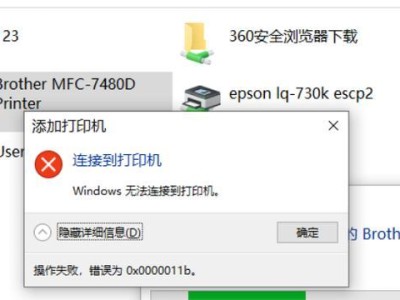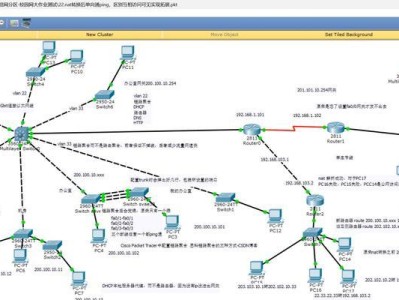在日常使用电脑的过程中,我们可能会遇到系统出现问题,需要重新安装或修复。而制作一个系统盘就能帮助我们快速恢复系统,解决各种问题。本文将详细介绍如何使用普通U盘制作系统盘,并提供简单易懂的教程,让您轻松制作自己的系统盘。

准备工作:选择合适的U盘
在制作系统盘之前,首先要选择一款合适的U盘。我们建议选择容量大于8GB的高速U盘,以确保系统文件可以完整地存储在U盘中。
下载系统镜像文件
接下来,您需要下载您所需的系统镜像文件。可以在官方网站或其他可靠的资源网站上找到并下载对应版本的系统镜像文件。

格式化U盘
在进行制作之前,您需要将U盘进行格式化。插入U盘后,打开“我的电脑”,找到U盘右键点击“格式化”,选择文件系统为FAT32,并将“快速格式化”选项勾选上,最后点击“开始”即可格式化U盘。
制作启动盘
下载并安装一个制作启动盘的软件,如Rufus。打开软件后,选择U盘和系统镜像文件的路径,然后点击“开始”按钮,等待制作完成。
设置电脑启动顺序
将制作好的U盘插入需要安装系统的电脑中,并重启电脑。在开机过程中按下相应的按键(通常是F12或ESC),进入BIOS设置界面。在启动选项中将U盘置于首位,保存并退出BIOS设置。
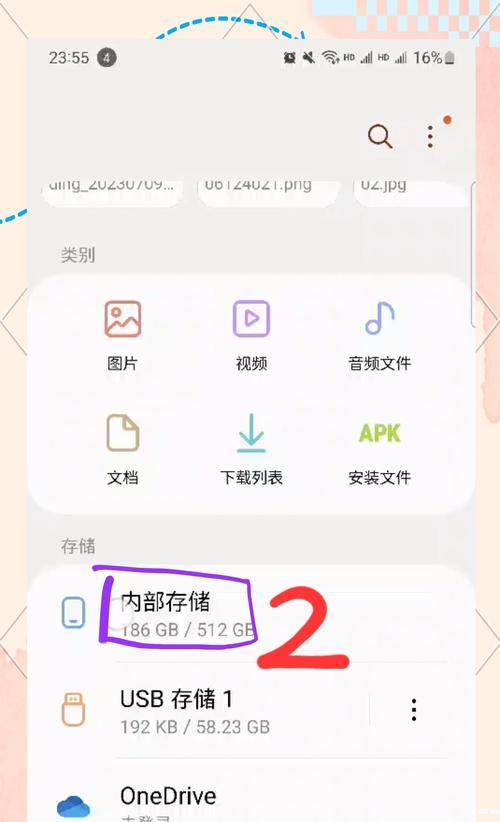
进入系统安装界面
重启电脑后,系统会自动从U盘启动。在进入系统安装界面后,按照提示进行相关设置,如选择安装语言、接受用户协议等。
选择安装位置
在安装界面中,选择合适的安装位置。可以选择系统盘上已有的分区,或者新建一个分区进行安装。
系统安装过程
在选择安装位置后,系统开始进行安装。这个过程可能会持续一段时间,您只需要等待即可。
设置用户名和密码
在系统安装完成后,需要设置一个用户名和密码。这将成为您登录系统时的凭证,请记住并妥善保管。
安装驱动和软件
系统安装完成后,可以根据需要安装相应的驱动和软件。驱动可以到官方网站下载,而软件则可以通过应用商店等方式进行下载安装。
进行系统更新
安装完成驱动和软件后,我们建议及时进行系统更新,以获取最新的补丁和功能。
设置个性化选项
在系统更新完成后,您可以根据自己的喜好进行一些个性化设置,如更改桌面壁纸、调整系统主题等。
备份系统盘
系统安装和个性化设置完成后,我们建议定期备份系统盘,以防止系统出现故障或数据丢失的情况。
使用系统盘进行修复
当系统出现问题时,您可以使用制作好的系统盘进行修复。将U盘插入电脑并重启,进入BIOS设置界面将U盘置于启动顺序的首位,然后按照提示进行修复操作。
通过本文的教程,您已经学会了如何使用普通U盘制作系统盘。制作一个系统盘能够帮助您解决电脑系统出现问题时的各种困扰,同时也可以保证您的数据安全。希望本文能为您提供帮助。